微信如何看到对方撤回的消息 微信撤回消息的找回办法
更新时间:2024-07-22 12:07:58作者:xtliu
在日常使用微信聊天时,我们经常会遇到对方撤回消息的情况,有时候我们可能错过了重要信息,想要找回已被撤回的消息,但却不知道如何操作。今天我们就来探讨一下微信如何看到对方撤回的消息以及微信撤回消息的找回办法。让我们一起来了解这些技巧,让微信聊天更加方便和顺畅。
具体方法:
1.打开【设置】,选择【通知】。
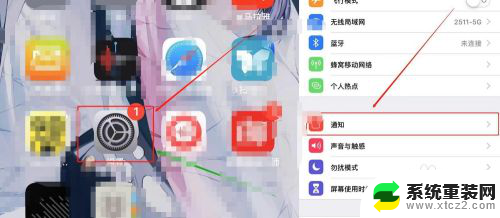
2.在通知栏里选择【微信】,打开【允许通知】。将该菜单栏里的所有选项都打开。
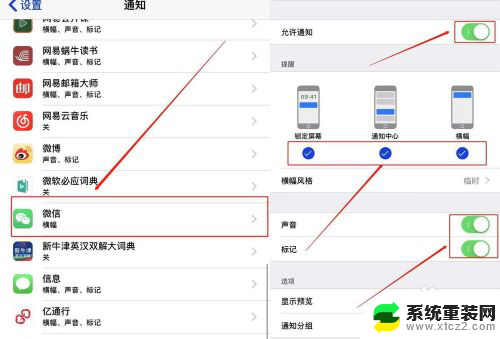
3.关闭【设置】,打开【微信】,在微信里选择【设置】。
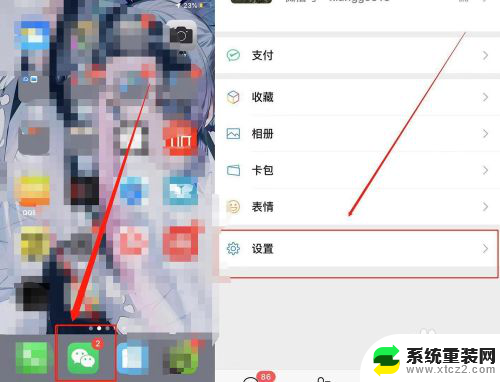
4.打开微信【设置】,选择【新消息通知】栏,并且打开。
5.在新消息通知栏里,打开【通知显示消息详情】。建议将新消息通知里的所有栏都打开。
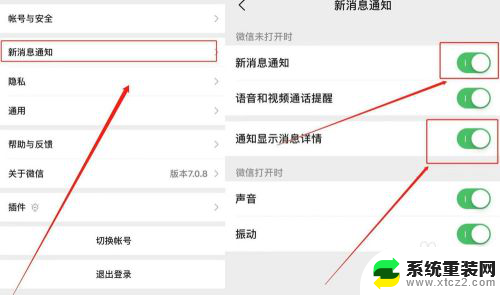
6.设置成功。当关闭微信,当收到微信信息时,在通知栏里就可以看。
注意:当打开微信时,撤回的信息就不见了。建议在【下拉通知栏】里看。
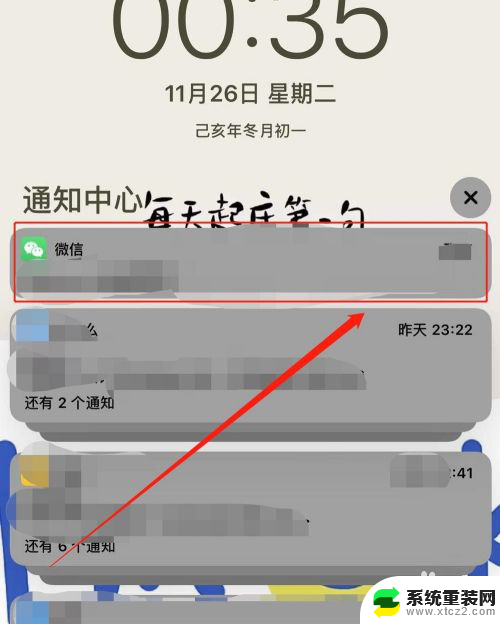
以上就是微信如何查看对方撤回的消息的全部内容,如果你遇到相同问题,可以参考本文中介绍的步骤进行修复,希望这对大家有所帮助。
- 上一篇: 华为桌面图片怎么调大小 华为手机图标大小设置教程
- 下一篇: win键按不出来 Win键按不动怎么办
微信如何看到对方撤回的消息 微信撤回消息的找回办法相关教程
- 电脑微信如何查看撤回的图片 微信图片撤回查看方法
- 电脑查看微信撤回图片 如何在微信里查看被撤回的图片
- 微信转账错了怎么撤回对方还没收钱 微信转账对方没收可以撤回吗
- 微信图片超过2分钟怎么强行撤回 微信图片发送后超过两分钟能否撤回
- 怎么微信不显示消息 如何在微信中隐藏消息通知
- 微信发消息有声音怎么关掉 微信如何取消新消息声音
- 微信不提示声音怎么回事 微信新消息不响提醒怎么弄
- wps电脑闪退了 信息没有保存 怎么找回 wps电脑闪退了怎么找回未保存的信息
- 微信为什么没有声音了 微信语音消息没有声音怎么办
- foxmail邮箱怎么撤回发出去的邮件 Foxmail如何撤回已发邮件
- 如何连接自己的苹果耳机蓝牙 苹果手机连接蓝牙耳机步骤
- 快捷指令锁屏状态下不会执行吗 iPhone手机钉钉定时自动打卡设置
- 电脑开机输入开机密码后进不了桌面 电脑桌面设置开机密码步骤
- 文件怎么解锁 解锁键盘锁定的方法
- 电脑怎么关闭鼠标键 笔记本电脑触摸板功能怎么开启和关闭
- 怎么查询wlan密码 电脑上查看WIFI密码的步骤
电脑教程推荐